5 MacOS ominaisuuksia, jotka auttavat keskittymään työpaikkojen
Macos / / December 26, 2019
Mode "Älä häiritse" ei ole ainoa lääke tilanteisiin, joissa sinun täytyy keskittyä. On muitakin tapoja, jotka eivät ole yhtä tehokkaita.
1. Yhden Sovellusta

Keskittyä yhden hakemuksen, voit laajentaa sen koko ruudun ja piilottaa loput ikkunan, mutta on olemassa vaihtoehto helpompaa - yhden hakemuksen tila. Se aktivoidaan seuraavalla komennolla:
defaults kirjoittaa com.apple.dock yhden sovelluksen -bool totta; killall Dock
Kun se on käytössä, kaikki ei-aktiiviset ikkunat automaattisesti piilottaa ja vain sovellus näyttää, olet työskennellyt tällä hetkellä. Kuitenkin jopa ei-aktiivinen sovellus kuvakkeet Dockin tulee läpikuultava, jälleen ei häiritse sinua työstä.
Voit poistaa yhden hakemuksen tila, käytä tätä komentoa:
defaults kirjoittaa com.apple.dock yhden sovelluksen -bool false; killall Dock
2. Musta-valko-tilassa
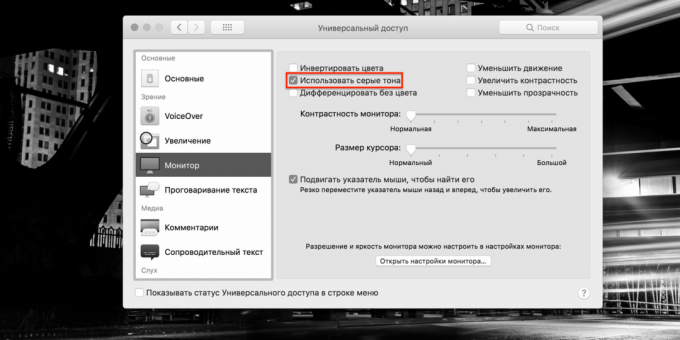
Epätavallinen, mutta samalla erittäin tehokas neuvoja, jotka auttavat ylläpitämään keskittymiskykyä. Ehkä täysin musta-valkoinen käyttöliittymä - jotain, mitä ei ole tarpeeksi väkevää työtä.
Voit ottaa tämän toiminnon, mene "Asetukset» → «Esteettömyys» → «Näyttö» ja rasti kohtaan 'Käytä harmaan sävyjä.'
3. vanhempien valvonta
Tämän ominaisuuden avulla voit rajoittaa pääsyä sosiaalisiin verkostoihin ja häiritsevät sivustoja sekä estää ei-toimintaa sovelluksen oikeaan aikaan. Ota se tarvitaan normaali tili (jos käytössä on vain ylläpitäjä - Head of uusi). Avaa sitten "Settings» → «Lapsilukko" ja valitse uusi tili.

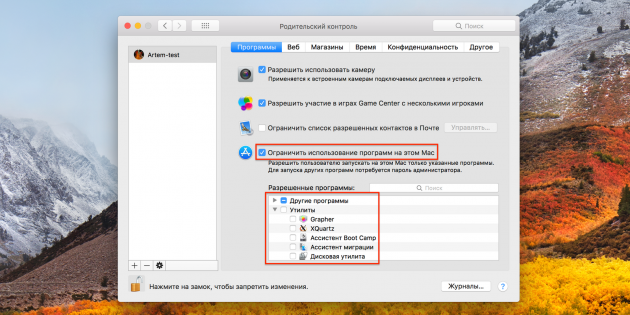
Kun "Web" voit määrittää luettelon sivustoista estää, tai päinvastoin, käytä ainoastaan sallittuja. Kun "ohjelma" Näin voit estää pääsyn sopimattomia sovelluksiin laittamalla sopivan valintaruudun, ja merkitse haluamasi ohjelman.
4. Käsittelyssä tila Safarissa
Reading Mode - loistava tapa piilottaa häiritseviä elementtejä web-sivun ja jättää jäljelle vain sellaista sisältöä, johon olet tullut. Jos mahdollista, yritä käyttää sitä koko ajan, ja se on parempi säätää kytkintä kaikissa toimipaikoissa.
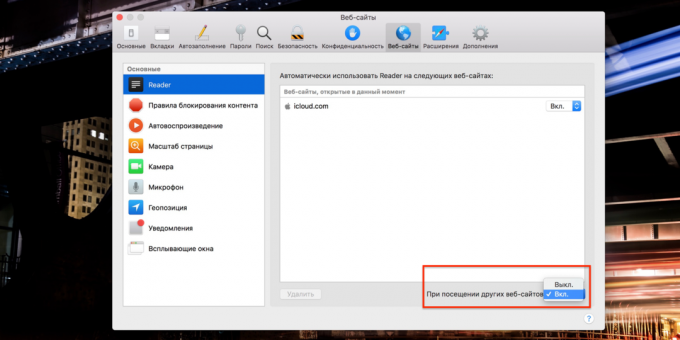
Voit tehdä tämän avaamalla Safari, mene "Asetukset» → «sivustot», valitse sivupaneelin Readerin ja käynnistä se, kun käyt muut sivustot. Nyt kaikki oletussivua avataan vain luku -tilassa, ja siirtyä normaalitilaan täytyy klikkaa kuvaketta osoitekenttään.
5. Painiketta Sulje kaikki sovellukset
Automatorin voit tehdä palvelu, joka mahdollistaa yhdellä napsautuksella lopeta kaikki käynnissä olevat sovellukset. Tämä auttaa lopettamaan viivyttely ja uudelleen liittyä työhön, puhtaalta pöydältä.
1. Avoin Automatorin, luo uusi asiakirja valitsemalla tyyppistä ohjelmaa.
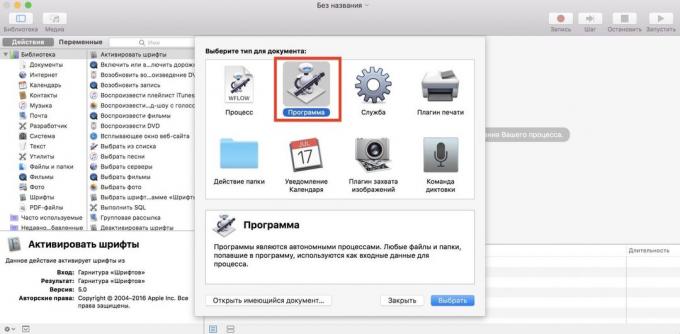
2. Etsi läpi toimialalla sivupalkin "Lopeta kaikki sovellukset" ja vedä sitä oikealle osa ikkunan.
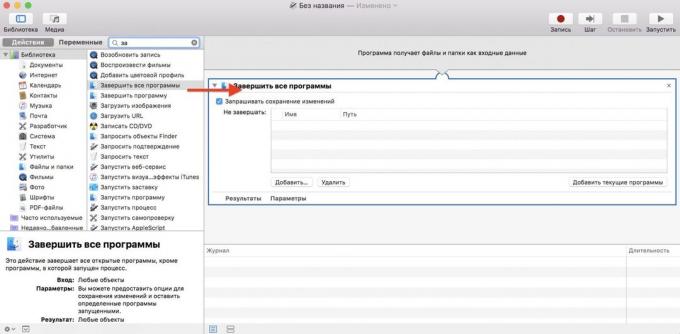
3. Täällä "Älä loppuun" add sovellus, joka ei vaikuta toimintaan painalluksella. check "Kysy tallentamatta muutoksia" voidaan poistaa, jos halutaan, jotta vältetään tarpeeton vuoropuhelua.
4. Avaa "Tiedosto" -valikosta → «Save", anna nimi hyödyllisyys ja valitse tallennuspaikka.
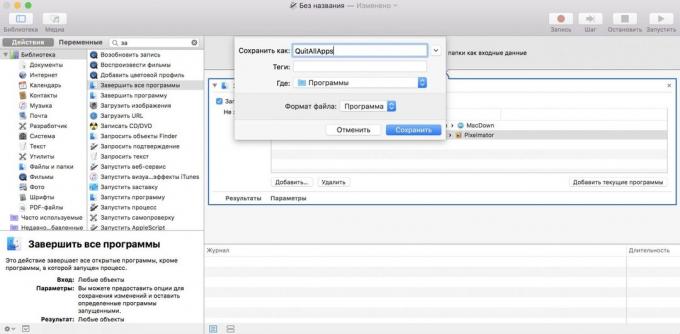
5. Valmis! Nyt meidän on vedä kuvake meidän ohjelman Launchpad tai Finderin laiturille ja suorita se sieltä tarvittaessa.
katso myös
- 10 tapaa tuottavasti käyttää Mac yhdessä iPhonen →
- 3 telakka MacOS analogisista nopeasti käynnistää sovelluksia ja tuottavaa työtä →
- 12 pikanäppäimet tekstipohjaisille MacOS →



